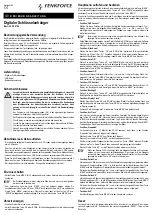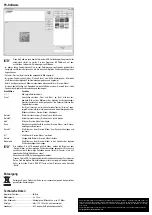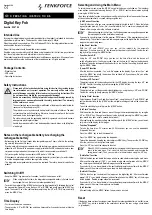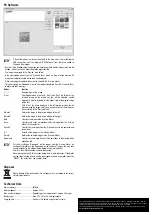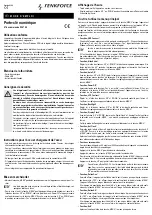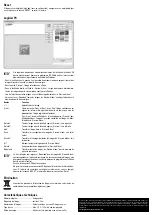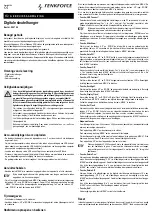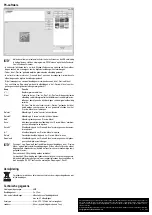Version 01/10
°
Digitaler Schlüsselanhänger
Best.-Nr. 95 47 08
Bestimmungsgemäße Verwendung
Das Produkt dient durch das integrierte Display und Akku als tragbarer Mini-Bilderrahmen. Er
verfügt über einen fest eingebauten Speicher von 8MByte.
Beim Anschluss an einen PC mit Windows XP/Vista kann die integrierte Software gestartet
werden, so dass sich Bilder übertragen lassen.
Das gesamte Produkt darf nicht geändert bzw. umgebaut werden.
Lesen Sie die Bedienungsanleitung vor der Inbetriebnahme des Produkts aufmerksam und voll-
ständig durch, beachten Sie alle Sicherheitshinweise und Informationen dieser Bedienungs-
anleitung.
Das Produkt entspricht den gesetzlichen, nationalen und europäischen Anforderungen. Alle ent-
haltenen Firmennamen und Produktbezeichnungen sind Warenzeichen der jeweiligen Inhaber.
Alle Rechte vorbehalten.
Lieferumfang
• Digitaler Schlüsselanhänger
• USB-Kabel
• Bedienungsanleitung
Sicherheitshinweise
Lesen Sie bitte vor Inbetriebnahme die komplette Anleitung durch, sie enthält
wichtige Hinweise zum korrekten Betrieb. Bei Schäden, die durch
Nichtbeachten dieser Bedienungsanleitung verursacht werden, erlischt die
Gewährleistung/Garantie! Für Folgeschäden übernehmen wir keine Haftung!
Bei Sach- oder Personenschäden, die durch unsachgemäße Handhabung
oder Nichtbeachten der Sicherheitshinweise verursacht werden, über-
nehmen wir keine Haftung! In solchen Fällen erlischt die Gewährleistung/
Garantie.
Aus Sicherheits- und Zulassungsgründen (CE) ist das eigenmächtige Umbauen
und/oder Verändern des Gerätes nicht gestattet.
Das Produkt ist kein Spielzeug, es gehört nicht in Kinderhände. Das Produkt enthält
Glas (Display), weiterhin verschluckbare Kleinteile und einen Akku.
Lassen Sie das Verpackungsmaterial nicht achtlos liegen, dieses könnte für Kinder
zu einem gefährlichen Spielzeug werden.
Gehen Sie vorsichtig mit dem Produkt um, durch Stöße, Schläge oder dem Fall aus
bereits geringer Höhe wird es beschädigt.
Akkuhinweise & Akku aufladen
• Die Ladedauer beträgt bei Erstinbetriebnahme ca. 7 Stunden; spätere Ladevorgänge dauern
etwa 5-6 Stunden.
Damit es in dieser Zeit nicht erforderlich ist, den Computer laufen zu lassen, empfehlen wir
Ihnen den Anschluss an einen USB-Hub mit eigenem Netzteil (sofern der USB-Hub beim
Abschalten des angeschlossenen Computes keinen speziellen Power-Save-Modus aktiviert).
• Laden Sie den Akku nur über einen USB-Anschluss eines Computers oder USB-Hubs auf.
• Wenn Sie das Produkt längere Zeit nicht benötigen, so laden Sie den Akku spätestens alle 2
Monate auf, um eine Tiefentladung und damit eine Beschädigung des Akkus zu vermeiden.
• Der integrierte Akku ist nicht wechselbar. Zerlegen Sie deshalb das Gerät nicht.
Ein-/Ausschalten
• Halten Sie die Taste „MENU“ für 3 Sekunden gedrückt, um das Gerät ein- oder auszuschalten
zuschalten.
☞
Bei Erstinbetriebnahme ist der integrierte Akku leer und muss zuerst aufgeladen
werden, siehe „Akkuhinweise“.
• Zum Ausschalten kann die Taste “MENU” auch kurz gedrückt werden, wählen Sie
anschließend mit den Tasten „UP“ bzw. „DOWN“ den Menüpunkt „Power Off“ aus und drücken
Sie die Taste „MENU“ nochmals kurz. Wählen Sie in der dann mit den Tasten „UP“ bzw.
„DOWN“ bei folgenden Sicherheitsabfrage „Yes“ aus und drücken die Taste „MENU“ kurz.
Uhrzeit anzeigen
• Schalten Sie das Gerät zuerst ein, siehe oben.
• Halten Sie dann die Taste „UP“ oder „DOWN“ für 4 Sekunden gedrückt, um die Uhrzeitanzeige
ein- oder auszublenden.
Ꮨ
쮕
B E D I E N U N G S A N L E I T U N G
Hauptmenü aufrufen und bedienen
Um das Hauptmenü aufzurufen, drücken Sie bei eingeschaltetem Gerät kurz die Taste „MENU“.
Die einzelnen Menüpunkte können mit den Tasten „UP“ bzw. „DOWN“ ausgewählt werden,
bestätigen Sie eine Auswahl durch einen kurzen Druck auf die Taste „MENU“.
Wenn eine Funktion ausgewählt wurde und Sie betätigen innerhalb einiger Sekunden keine
Taste, so wird das Menü automatisch verlassen, evtl. Einstellungen werden dabei nicht über-
nommen.
• Funktion „USB Connect“
Wählen Sie diese Funktion aus, nachdem der digitale Schlüsselanhänger mit dem PC ver-
bunden wurde. Wenn die folgende Sicherheitsabfrage („Yes“ = ja, „No“ = nein) mit „Yes“
bestätigt wird, so erscheint im Dateimanager von Windows ein neues Laufwerk, auf der sich
die Software befindet.
☞
Beim ersten Anschluss erscheint die Hardware-Erkennung von Windows, der
benötigte Treiber wird automatisch installiert.
Sollen Bilder übertragen werden, starten Sie die Software „DPFMate.exe“ (sofern die Software
nicht automatisch startet). Diese ist erforderlich, um die Bilder auf dem digitalen Schlüssel-
anhänger zu verwalten (neue Bilder hinzufügen bzw. vorhandene Bilder löschen).
• Funktion „Slide Show“
Stellen Sie hier mit den Tasten „UP“ und „DOWN“ die Intervallzeit für die automatische
Diashow ein. Wird als Zeit „00“ Sekunden eingestellt, ist die automatische Diashow aus-
geschaltet. Bestätigen Sie die Einstellung, indem Sie die Taste „MENU“ kurz drücken.
• Funktion „Auto Off“
Stellen Sie hier mit den Tasten „UP“ und „DOWN“ die Zeit ein, nach der sich das Gerät
automatisch ausschaltet, wenn keine Taste betätigt wird. Wird als Zeit „00“ Minuten eingestellt,
schaltet sich das Gerät erst bei schwachem Akku selbst aus. Bestätigen Sie die Einstellung,
indem Sie die Taste „MENU“ kurz drücken.
• Funktion „Power Off“
Nach Auswahl dieser Funktion erscheint „Yes“ (= ja) und „No“ (= nein) im Display. Wenn „Yes“
ausgewählt und die Taste „MENU“ kurz gedrückt wird, so schalten Sie damit das Gerät aus.
Bei Auswahl von „No“ gelangen Sie zurück ins Hauptmenü.
• Funktion „LCD Contrast“
Stellen Sie hier mit den Tasten „UP“ und „DOWN“ den gewünschten Kontrast für das LC-
Display ein. Bestätigen Sie die Einstellung, indem Sie die Taste „MENU“ kurz drücken.
• Funktion „Backlight“
Stellen Sie hier mit den Tasten „UP“ und „DOWN“ die gewünschte Display-Helligkeit ein.
Bestätigen Sie die Einstellung, indem Sie die Taste „MENU“ kurz drücken.
• Funktion „Display Clock“
Wählen Sie mit den Tasten „UP“ und „DOWN“ zwischen „Digital Clock“ und „Analog Clock“ aus
und bestätigen Sie die Auswahl mit der Taste „MENU“, so wird eine digitale oder analoge Uhr
im Display angezeigt.
Verlassen Sie die Anzeige der Uhr, indem die Taste „MENU“ kurz gedrückt wird.
• Funktion „Set Clock“
Hier lässt sich das Datum und die Uhrzeit einstellen. Verstellen Sie den jeweiligen Wert mit
den Tasten „UP“ und „DOWN“. Wechseln Sie zum nächsten Einstellwert, indem Sie die Taste
„MENU“ kurz drücken (Reihenfolge: Jahr, Monat, Tag, Stunde, Minute, Sekunde, Wochentag).
Nach der Bestätigung der Einstellung des Wochentags und der Bestätigung mit der „MENU“-
Taste gelangen Sie automatisch zurück zur Anzeige der Bilder.
• Funktion „Stopwatch“
Zur Zeitmessung (max. 59 Minuten und 59.99 Sekunden) steht Ihnen in der Funktion
„Stopwatch“ eine einfache Stoppuhr zur Verfügung.
Drücken Sie die Taste „MENU“ zum Starten der Stoppuhr.
Drücken Sie erneut die Taste „MENU”, um die Stoppuhr anzuhalten.
Zum Zurücksetzen der Stoppuhr halten Sie sie zuerst an (Taste „MENU“ drücken). Drücken
Sie dann die Taste „Down“. Danach kann eine neue Zeitmessung gestartet werden.
Drücken Sie die Taste „UP“, um die Stoppuhr-Funktion wieder zu verlassen.
☞
Wenn das Display 00:00:00 anzeigt, kann die Stoppuhr-Funktion nicht verlassen
werden, um zum Hauptmenü zurückzugelangen. Sie müssen erst die Stoppuhr
starten und dann stoppen (führen Sie jedoch keinen Reset durch). Anschließend
gelangen Sie mit der Taste „UP“ zurück ins Hauptmenü.
• Funktion „Delete One“
Hiermit kann das Bild, das vor dem Aufruf des Hauptmenüs angezeigt wird, gelöscht werden.
Nach einer Sicherheitsabfrage („YES“ = ja, Bild löschen) und der Bestätigung mit der Taste
„MENU“ wird das Bild gelöscht. Gelöschte Bilder können nicht wieder hergestellt werden!
Wurde bei der Sicherheitsabfrage „No“ (= nein, nicht löschen) ausgewählt und mit der Taste
„MENU“ bestätigt, so wird das Menü verlassen und das Bild wird im Display wieder angezeigt.
• Funktion „Delete All“
Hiermit können alle Bilder auf dem digitalen Schlüsselanhänger gelöscht werden. Nach einer
Sicherheitsabfrage („YES“ = ja, alle Bilder löschen) und der Bestätigung mit der Taste „MENU“
werden alle Bilder gelöscht. Gelöschte Bilder können nicht wieder hergestellt werden!
Wurde bei der Sicherheitsabfrage „No“ (= nein, nicht löschen) ausgewählt und mit der Taste
„MENU“ bestätigt, so wird das Menü verlassen; die Bilder werden nicht gelöscht.
• Funktion „Exit“
Nach Bestätigung mit der Taste „MENU“ wird das Hauptmenü verlassen.
Reset
Falls das Gerät nicht mehr reagiert (obwohl der Akku nicht leer ist), so drücken Sie mit einem
spitzen Gegenstand (z.B. Zahnstocher) die versenkt angeordnete „RESET“-Taste auf der
Rückseite.